Exercice 2 : Assemblage de boulons sur toutes les instances et les répétitions
1. Dans Creo Parametric, définissez le répertoire de travail sur <emplacement des fichiers téléchargés>\IFXTraining\IFX_Asm\Exercise2 et ouvrez le fichier ifx-exercise-2.asm.
2. Cliquez sur
Afficher (View) >
 Orientations enregistrées (Saved Orientations)
Orientations enregistrées (Saved Orientations) et cliquez sur GLASS.
3. Cliquez sur
Outils (Tools) >
Vis (Screw) >
 Assembler sur la référence (Assemble on reference)
Assembler sur la référence (Assemble on reference). La boîte de dialogue
Sélectionner les références (Select References) s'ouvre et la zone
Référence de position (Position Reference) est activée.
4. Reportez-vous au diagramme ci-dessous et sélectionnez les références en procédant comme indiqué dans la liste ci-dessous :
a. Sélectionnez l'axe en tant que valeur de l'option Référence de position (Position Reference).
b. Sélectionnez la surface de placement de l'élément Appui vis/rondelle (Screw head).
c. Sélectionnez la surface de placement de la surface Ecrou ou filet (Nut or Thread).
5. Cliquez sur OK (OK). La boîte de dialogue Définition de fixation vissée (Screw Fastener Definition) s'ouvre.
6. Configurez les liaisons de vis en utilisant la boîte de dialogue Définition de fixation vissée (Screw Fastener Definition) comme suit :
a. Dans la zone Vis (Screw), sélectionnez la valeur ISO 14579–8.8.
b. Cliquez sur
 Mesurer un diamètre (Measure a diameter)
Mesurer un diamètre (Measure a diameter) et sélectionnez la zone autour de l'axe que vous avez sélectionné à l'étape 3a.
c. Sélectionnez la case à cocher Côté 1 Rondelles (Side 1 Washers).
d. Cliquez sur
 Définir la longueur automatiquement (Set Length Automatically)
Définir la longueur automatiquement (Set Length Automatically).
7. Cliquez sur OK (OK) pour fermer la boîte de dialogue. La boîte de dialogue Options de répétition (Pattern Options) s'ouvre.
8. Sélectionnez Répéter la fixation ? (Pattern fastener?) et cliquez sur OK (OK).
|  Les trous filetés sont créés dans la pièce du couvercle du boîtier, mais ne sont pas créés dans la pièce du compartiment. |
9. Cliquez sur Outils (Tools) et, dans le groupe Intelligent Fastener (Intelligent Fastener), cliquez sur Supprimer (Delete).
10. Sélectionnez l'une des vis bouchons à six pans creux. Vous êtes invité à supprimer le boulon.
11. Cliquez sur Oui (Yes). Tous les boulons de la répétition sont supprimés.
12. Cliquez sur
Outils (Tools) >
Vis (Screw) >
 Assembler sur la référence (Assemble on reference)
Assembler sur la référence (Assemble on reference). La boîte de dialogue
Sélectionner les références (Select References) s'affiche.
13. Sélectionnez les mêmes références, selon la procédure des étapes 4a à 4c du présent exercice. Vous pouvez voir que les mêmes paramètres sont toujours disponibles dans la boîte de dialogue Définition de fixation vissée (Screw Fastener Definition).
14. Cliquez sur OK (OK) pour fermer la boîte de dialogue. La boîte de dialogue Options de répétition (Pattern Options) s'ouvre.
15. Sélectionnez Assembler la fixation sur toutes les instances ? (Assemble fastener on all instances?) et cliquez sur OK (OK) pour fermer la boîte de dialogue. Les trous sont créés dans le couvercle du boîtier et dans la pièce du compartiment.
16. Enregistrez et fermez l'assemblage.
17. Cliquez sur Fichier (File) > Gérer la session (Manage Session) > Effacer non affichés (Erase Not Displayed). La boîte de dialogue Effacer non affichés (Erase Not Displayed) s'ouvre.
18. Cliquez sur OK (OK) pour effacer tous les fichiers de la mémoire.
 Orientations enregistrées (Saved Orientations) et cliquez sur GLASS.
Orientations enregistrées (Saved Orientations) et cliquez sur GLASS. Orientations enregistrées (Saved Orientations) et cliquez sur GLASS.
Orientations enregistrées (Saved Orientations) et cliquez sur GLASS. Orientations enregistrées (Saved Orientations) et cliquez sur GLASS.
Orientations enregistrées (Saved Orientations) et cliquez sur GLASS. Assembler sur la référence (Assemble on reference). La boîte de dialogue Sélectionner les références (Select References) s'ouvre et la zone Référence de position (Position Reference) est activée.
Assembler sur la référence (Assemble on reference). La boîte de dialogue Sélectionner les références (Select References) s'ouvre et la zone Référence de position (Position Reference) est activée.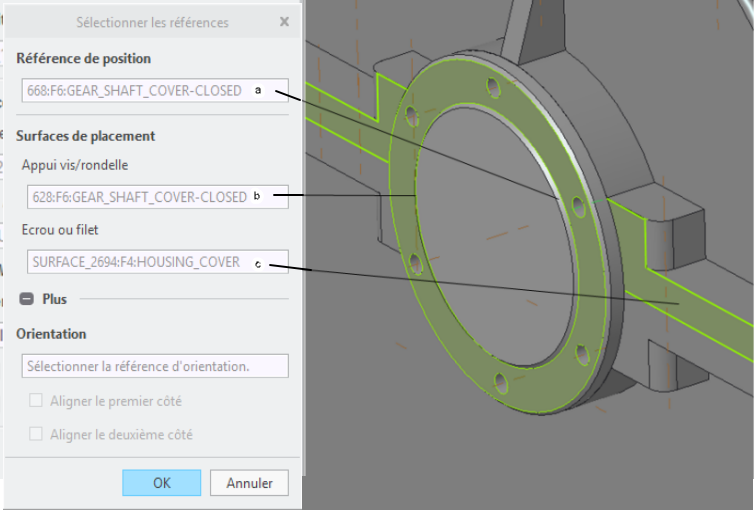
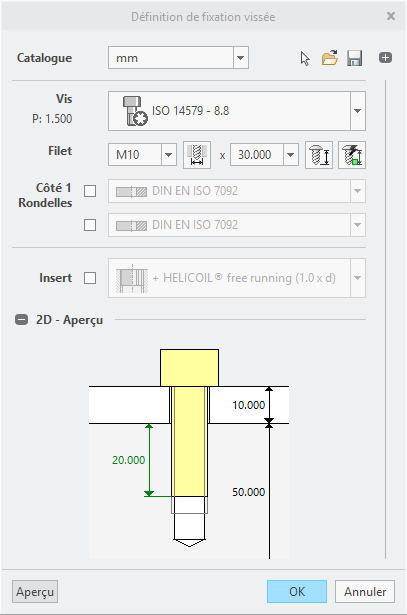
 Mesurer un diamètre (Measure a diameter) et sélectionnez la zone autour de l'axe que vous avez sélectionné à l'étape 3a.
Mesurer un diamètre (Measure a diameter) et sélectionnez la zone autour de l'axe que vous avez sélectionné à l'étape 3a. Définir la longueur automatiquement (Set Length Automatically).
Définir la longueur automatiquement (Set Length Automatically). Assembler sur la référence (Assemble on reference). La boîte de dialogue Sélectionner les références (Select References) s'affiche.
Assembler sur la référence (Assemble on reference). La boîte de dialogue Sélectionner les références (Select References) s'affiche.